워드프레스를 이용한 웹사이트 제작은 사용자 친화적인 인터페이스와 강력한 커스터마이징 기능 덕분에 많은 사용자들이 선호하는 방법 중 하나입니다. 이런 커스터마이징의 핵심에는 테마 파일 수정이 있습니다. 특히 function.php 파일은 워드프레스 테마의 중요한 구성 요소로, 이 파일을 통해 테마의 기능을 추가하거나 변경할 수 있습니다. 워드프레스 테마 함수 파일 더 알아보기
이 테마 함수 파일은 워드프레스 설치 디렉토리 내의 테마 폴더에 위치하고 있는데 이를 수정하기 위해서는 웹 서버에 직접 접근하여 해당 파일을 찾아 수정하는 해야 하지만, 이런 환경을 처음 접한 사용자들은 웹 서버에 직접 접근하는 것이 친숙하지 않을 것 입니다. 특히 웹 호스팅 서비스를 이용하는 경우, 서버에 직접 접근하는 것이 어렵거나 불가능할 수 있는데 본인이 사용하는 환경에 따라 다음과 같은 과정 중 하나로 테마 함수 파일에 접근하고 원하는 설정을 적용할 수 있습니다.
튜토리얼 환경: 윈도우 11, Chrome, Ubuntu, FileZilla,
관리자 페이지에서 수정하기
WordPress의 관리자 페이지에서는 설치된 테마의 함수 파일을 직접 수정할 수 있는 기능을 제공합니다. 이를 통해 웹사이트의 디자인과 기능을 사용자의 요구에 맞게 커스터마이징할 수 있습니다.
주의: 잘못된 수정이 웹사이트의 작동에 문제를 일으킬 수 있기 때문에 테마 파일을 직접 수정하는 것은 신중을 기해야 합니다. 파일을 수정하기 전에 반드시 원본 파일의 백업을 먼저 만들어 두는 것을 권장합니다.
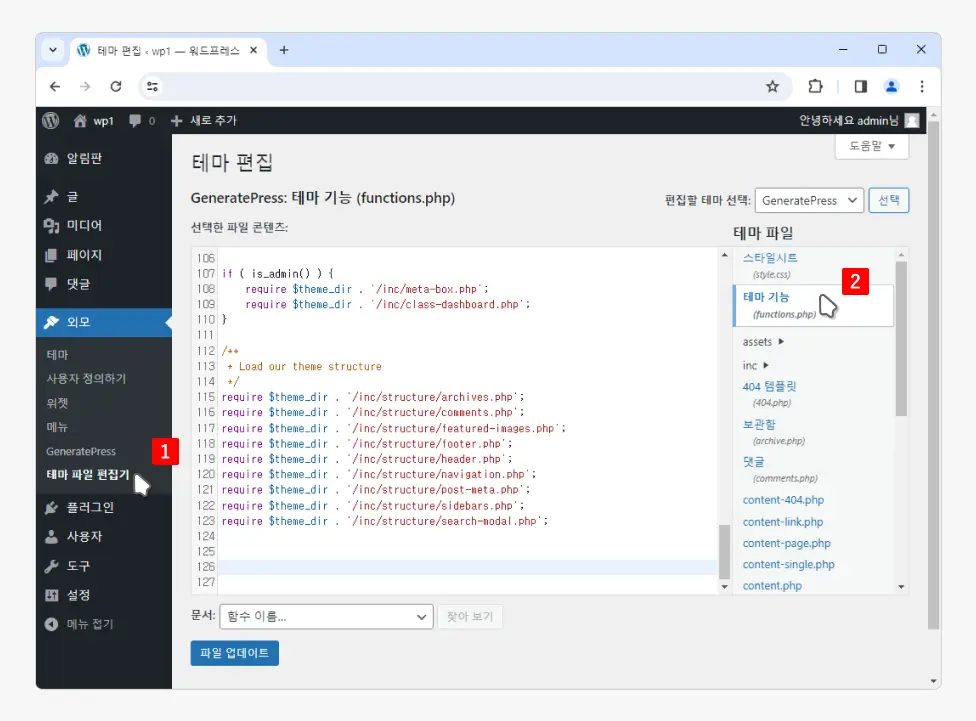
사이트 주소/wp-admin 경로에서 로그인 후 관리자 페이지 접속한 뒤 좌측 탭을 ❯ 순으로 진입합니다. 이어지는 우측 섹션에서 테마 기능과 라고 표시된 탭을 클릭합니다.
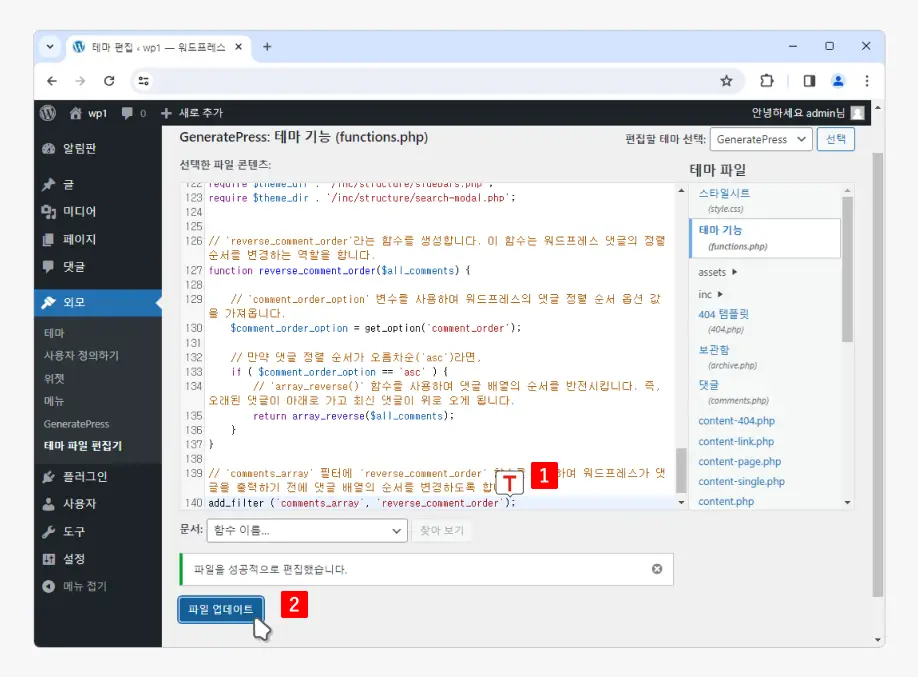
화면 중앙에 편집이 가능한 에디터 형식으로 편집 가능한 상태가 되는데 이곳에 추가할 함수 스크립트를 작성하거나 붙여넣기 한 뒤 페이지 아래 를 클릭합니다. 작성 후 사이트가 정상적으로 접속 되는지 체크합니다. 물론, 다른 파일들도 이런 방식으로 수정할 수 있습니다.
참고: 워드프레스에서는 테마 수정을 위해 차일드 테마(child theme)를 사용하는 것이 권장됩니다. 차일드 테마는 부모 테마의 모든 기능과 디자인을 상속받으면서, 사용자가 원하는 부분만을 추가하거나 변경할 수 있는 테마입니다. 차일드 테마 만드는 방법 알아보기
FTP/SFTP로 수정하기
FTP(File Transfer Protocol) 또는 SFTP(SSH File Transfer Protocol)는 웹 서버의 파일을 업로드, 수정, 삭제할 수 있게 해주는 프로토콜입니다. FTP는 클라이언트와 서버 간의 파일 전송을 가능하게 하며, SFTP는 SSH를 기반으로 보안이 강화된 파일 전송을 제공합니다. 이 두 프로토콜을 통해 웹 서버에 접속하면, 서버의 파일들을 관리할 수 있습니다. 본문에서는 보안상 권장되는 SFTP를 기준으로 안내합니다.
참고: FTP(File Transfer Protocol)를 이용해 서버에 접속하기 위해서는 FTP 서버가 구성되어야 하며, SFTP(SSH File Transfer Protocol)를 사용하기 위해서는 SSH(Secure Shell) 서버가 필요합니다. 최근 VPS 제공 업체들은 기본적으로 SSH를 제공하여 별도의 과정없이 SFTP 사용이 가능하며, FTP는 일반적인 웹 호스팅 서비스에서만 제공됩니다. FTP는 암호화가 없어 보안 문제가 있으므로, 가능하다면 암호화된 SFTP를 사용하는 것이 좋습니다.
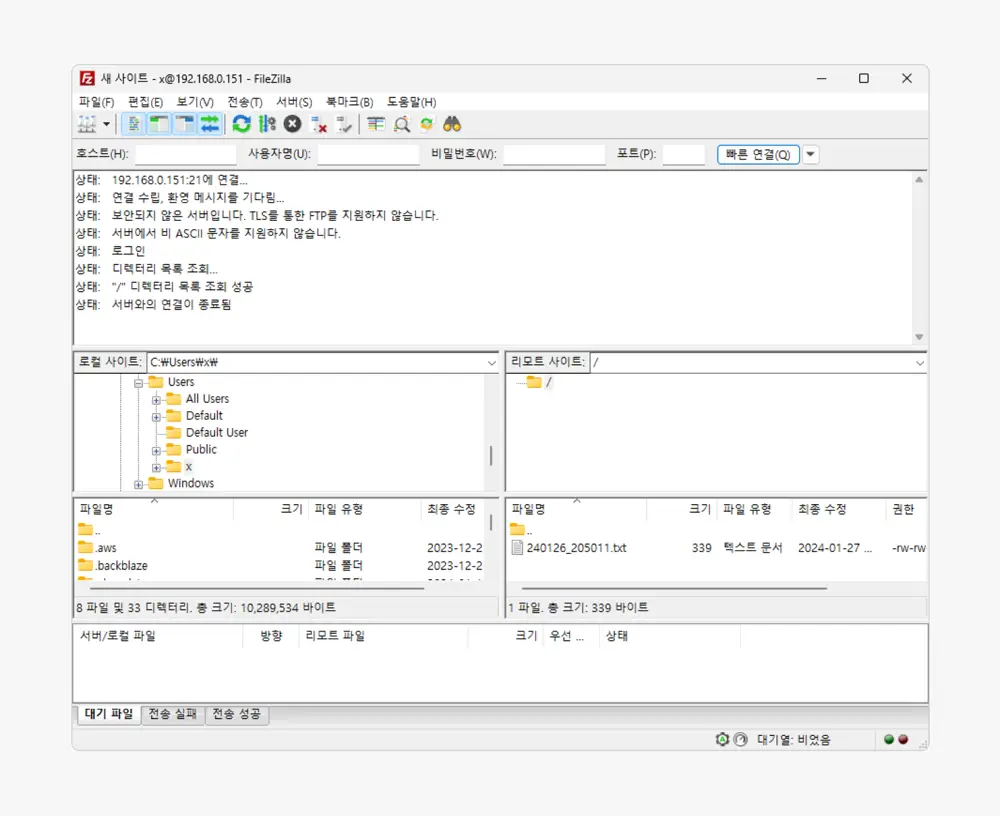
파일질라와 같은 FTP/SFTP 클라이언트를 설치한 뒤 실행합니다. FileZilla 클라이언트 설치하기
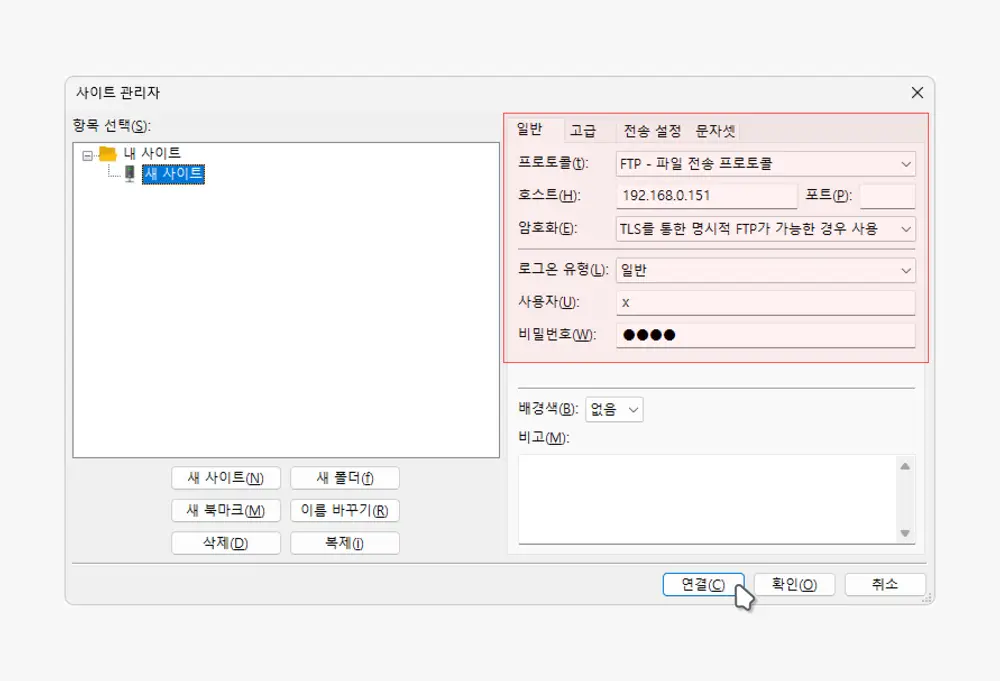
FileZilla를 통해 서버에 접속하기 위해 접속하려는 서버의 정보를 입력합니다2. 라이트세일을 사용 중이라면 AWS 라이트세일에 설치된 워드프레스에 SFTP로 접속하기 문서를 확인하세요.
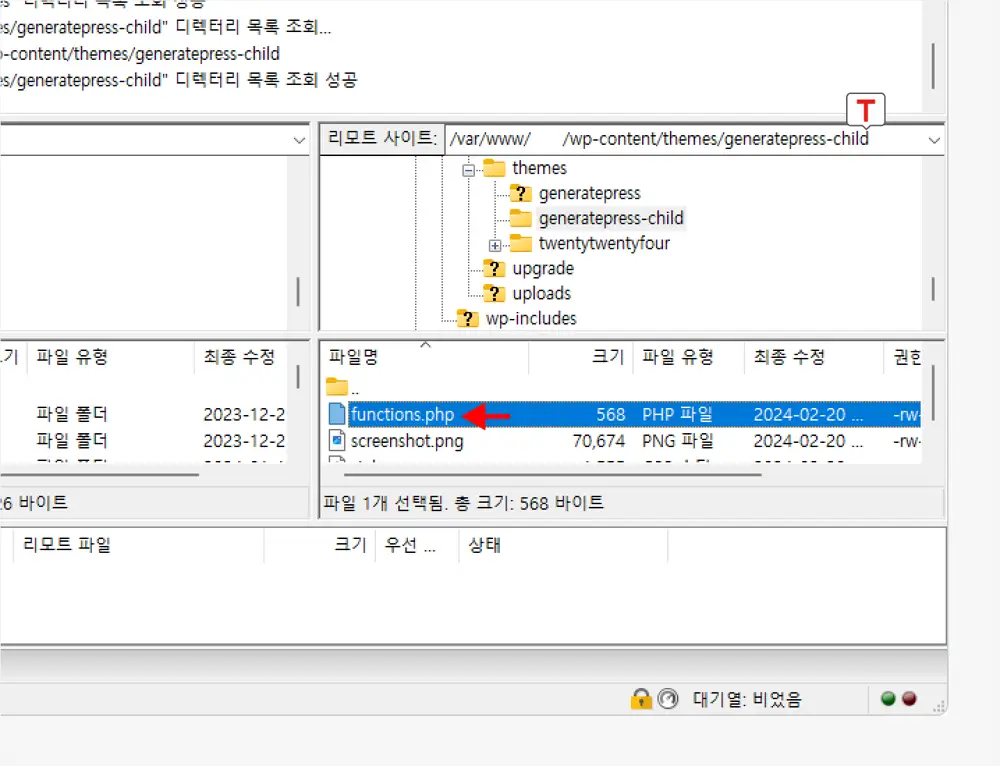
서버 접속 후 리모트 사이트 섹션에 워드프레스의 테마 파일이 위치한 경로로 이동하면 테마 함수 파일 등을 확인할 수 있습니다. 워드프레스 테마 파일은 일반적으로 다음과 같은 경로에 위치합니다.
/var/www/wp1/wp-content/themes/테마이름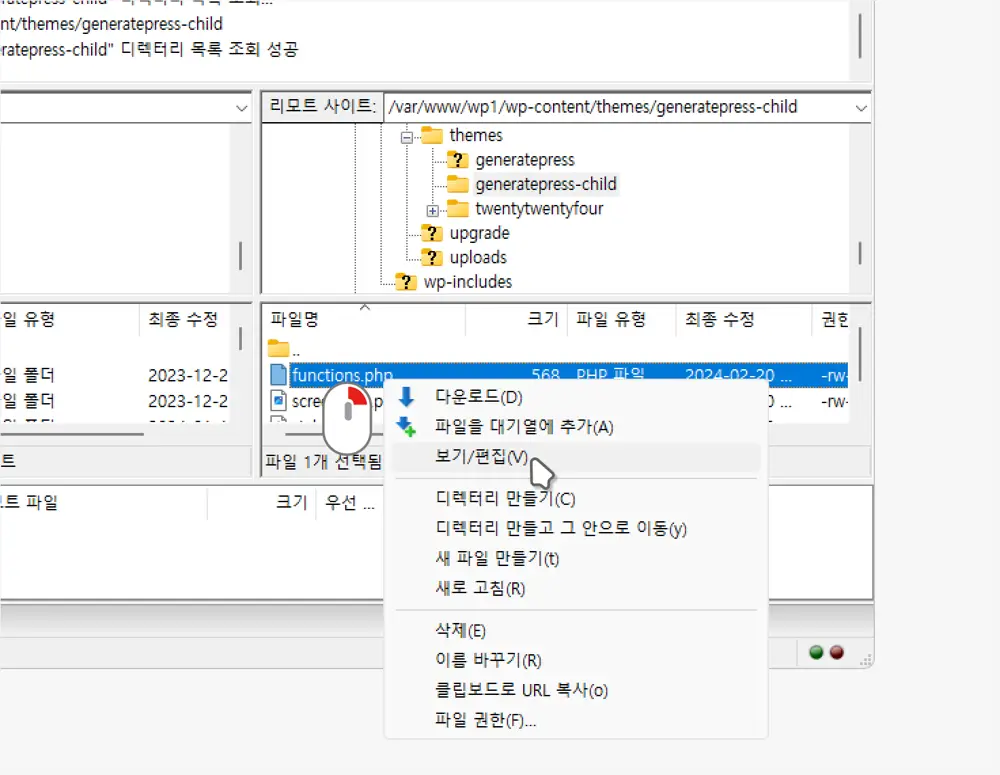
대상 파일을 마우스 오른쪽 버튼으로 클릭하면 위와 같은 메뉴가 확장되는데 이곳에서 메뉴를 통해 파일을 직접 수정하거나 메뉴로 로컬(사용중인 현재 PC)에 다운로드합니다. 이 과정은 일반적인 파일 및 폴더 수정 방식과 동일하게 사용할 수 있습니다. 예를 들어 드래그해서 바탕화면으로 드롭하면 다운로드할 수 있습니다.
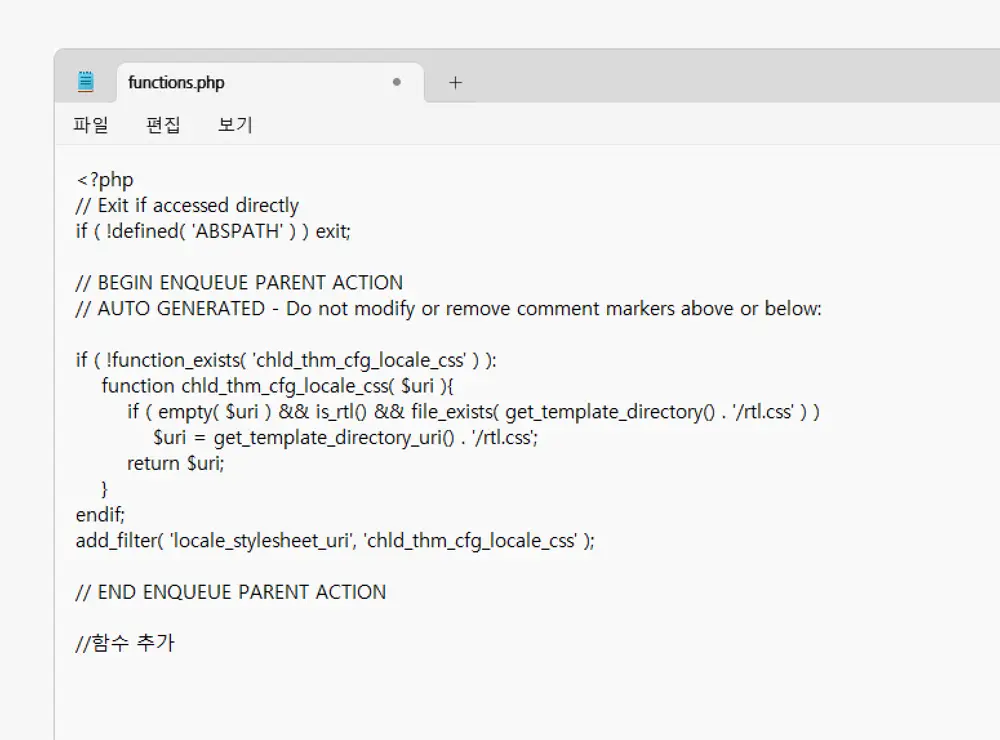
메모장 또는 본인이 사용하는 에디터를 이용해 테마 파일을 수정하고 저장합니다.
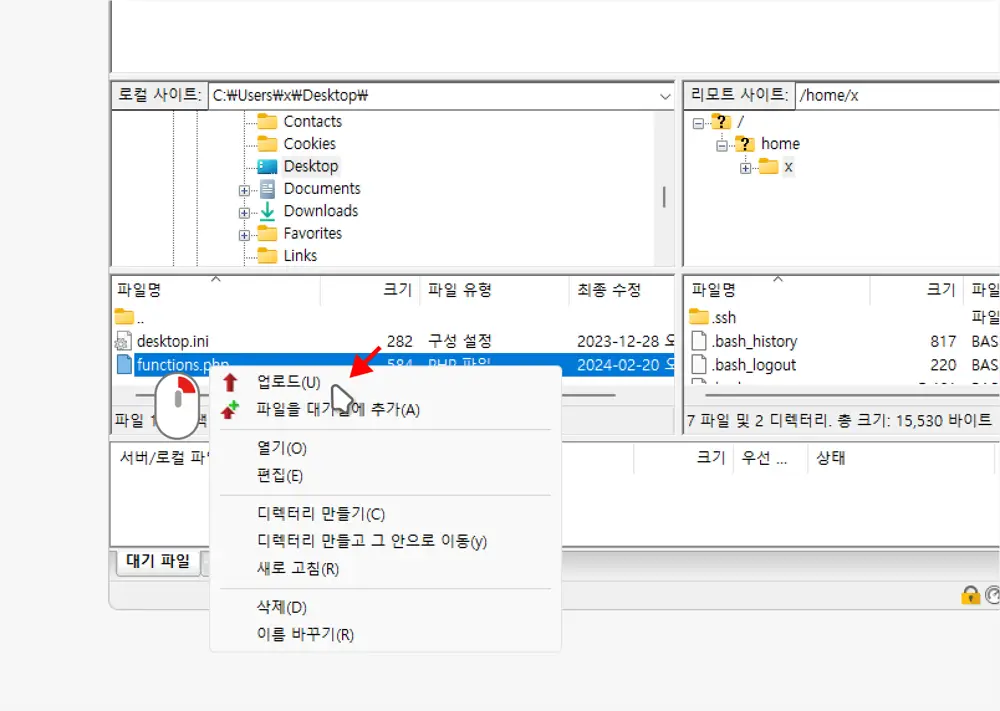
수정 후 로컬 사이트에서 대상 파일을 찾아 기존의 테마 파일 위치로 업로드합니다. 드래그해서 드롭해도 동일하게 업로드 가능 합니다.
SSH로 수정하기
SSH(Secure Shell)는 원격으로 서버에 안전하게 접속할 수 있게 해주는 프로토콜입니다. SSH를 통해 터미널에서 서버에 접속하게 되면, 서버에서 직접 명령을 입력하듯이 서버의 파일을 열람하거나 수정하거나, 애플리케이션을 실행하거나 관리할 수 있습니다. 원격에서 서버를 관리하기 위한 필수 도구이기 때문에 대부분의 리눅스 기반 서버나 가상 개인 서버(VPS) 제공 업체에서는 OpenSSH와 같은 SSH 서버가 기본적으로 설치되어 있습니다.
참고: 서버의 파일 또는 WordPress의 테마 함수 파일을 수정하기 위해서는 우선 SSH로 서버에 접속해야 합니다. 자세한 내용은 SSH로 Linux 서버 접속하기 문서를 확인하세요.
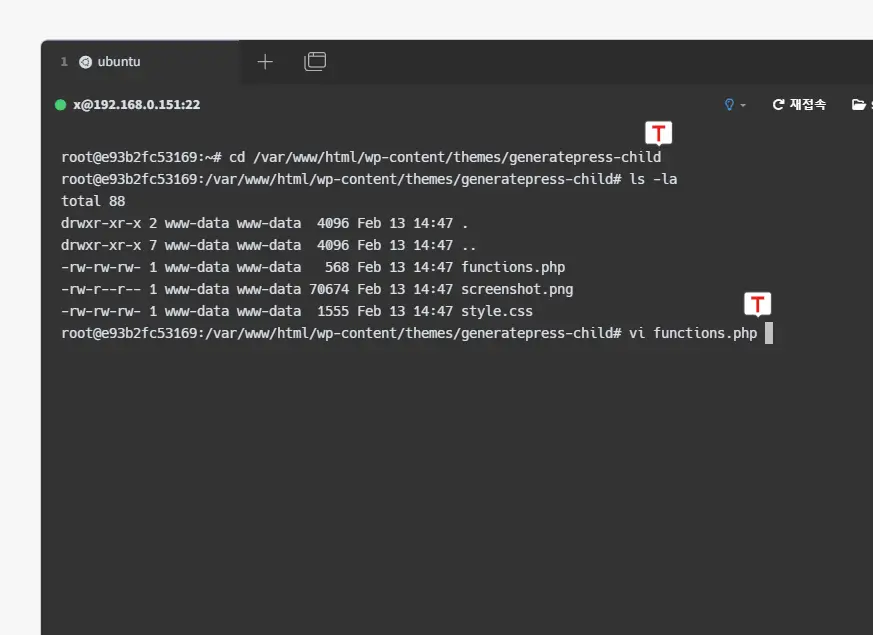
SSH로 서버에 접속 후 수정하려는 경로로 이동 후 vi, nano 와 같은 텍스트 에디터를 사용해 서버의 파일을 열고 수정할 수 있습니다. 직접 설치하는 경우 임의로 지정할 수 있고 호스팅 업체에 따라 달라질 수 있지만 Ubuntu, Nginx를 기준으로 워드프레스 테마 함수 파일은 보통 다음 경로에 위치합니다.
cd /var/www/wp1/wp-content/themes/테마이름/functions.php
이렇게 테마 함수 파일을 열고 원하는 값을 수정하거나 새로운 함수를 추가한 뒤 저장하면 워드프레스에 반영이 됩니다. 이런 방식으로 애플리케이션의 설정 파일을 수정하거나, 서버의 설정을 변경하거나, 패키지를 설치하거나 업데이트하는 등의 작업도 가능합니다.
마치며
이번 글에서는 워드프레스의 function.php 테마 파일을 수정하는 방법에 대해 자세히 살펴보았습니다. 워드프레스는 강력한 커스터마이징 기능을 가진 웹 애플리케이션으로, Linux와 같은 운영 체제에서 동작하며, 원격으로 서버에 접속하여 설정을 변경하고 관리할 수 있습니다.
이러한 워드프레스의 특성을 이해하고 활용하면, function.php 테마 파일을 효과적으로 수정하여 웹사이트를 필요에 맞게 커스터마이징할 수 있습니다. 이를 통해 웹사이트의 기능을 확장하고, 사용자 경험을 개선하며, 웹사이트의 가치를 높일 수 있습니다.
이렇게, 워드프레스를 처음 설치하고 테마를 수정해야 하는 경우 위 과정 중 자신이 사용할 수 있는 방식을 선택해 테마 함수파일에 접근하고 원하는 내용을 커스터마이징해 보시길 바랍니다.
